एक एलईडी लाइट कोडिंग एक परिचयात्मक परियोजना है जो आपको दिखाती है कि सॉफ्टवेयर और हार्डवेयर एक दूसरे के साथ कैसे इंटरैक्ट करते हैं। यह एक साधारण परियोजना है जिसे आप सप्ताहांत में पूरा कर सकते हैं जो आपको हार्डवेयर के कुछ बुनियादी पहलुओं को सीखने में मदद करेगी।
प्रोजेक्ट के अंत तक, आप अपनी खुद की एलईडी लाइट को कोड करेंगे, अपने चुने हुए अंतराल में एलईडी को चालू/बंद करने के लिए ज्ञान प्राप्त करेंगे, और हार्डवेयर के बुनियादी सिद्धांतों को सीखेंगे।
Elegoo Uno स्टार्टर किट में एक साधारण LED लाइट बनाने के लिए आवश्यक सभी हार्डवेयर और निर्देश हैं। एलईडी लाइट उनकी किट के साथ पेश किया गया पहला प्रोजेक्ट है।
Elegoo Uno कई अन्य परियोजनाओं के साथ आता है और आपको शुरुआत से लेकर उन्नत परियोजनाओं तक ले जाता है। बॉक्स में प्रत्येक प्रोजेक्ट आपके कौशल को सरल, अनुसरण करने में आसान तरीके से आगे बढ़ाता है।
वे घटक जिनकी आपको आवश्यकता होगी
Elegoo Uno R3

Elogoo Uno R3 एक माइक्रोकंट्रोलर बोर्ड है। किसी उत्पाद की क्रियाओं और विशेषताओं को नियंत्रित करने के लिए माइक्रोकंट्रोलर उपकरणों के अंदर एम्बेडेड होते हैं। वे कॉम्पैक्ट एकीकृत सर्किट हैं जिन्हें संचालन को नियंत्रित करने के लिए डिज़ाइन किया गया है।
Elogoo Uno R3 में शामिल माइक्रोकंट्रोलर में 14 डिजिटल इनपुट/आउटपुट पिन, 6 एनालॉग इनपुट, एक USB कनेक्शन, एक पावर जैक और एक रीसेट बटन है। इस बोर्ड में वह सब कुछ है जो आपको माइक्रोकंट्रोलर का समर्थन करने के लिए चाहिए। माइक्रोकंट्रोलर चालू करने के लिए बस USB केबल प्लग करें।
USB केबल
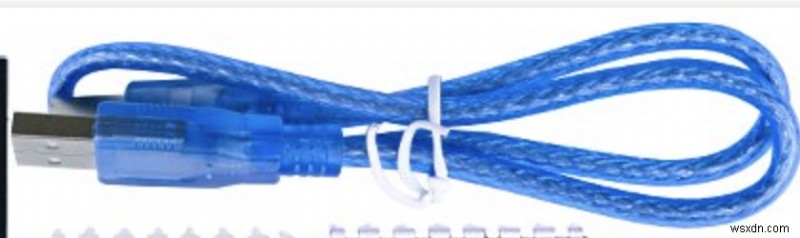
Elegoo Uno R3 को अपने कंप्यूटर से कनेक्ट करने और इसे चालू करने के लिए आपको एक USB केबल की आवश्यकता होगी। USB का मतलब यूनिवर्सल सीरियल बस है। USB का उपयोग आपके कंप्यूटर को डिजिटल कैमरा, प्रिंटर, स्कैनर और बाहरी हार्ड ड्राइव जैसे उपकरणों से जोड़ने के लिए किया जाता है।
हमारे प्रोजेक्ट में, हम अपने माइक्रोकंट्रोलर को अपने कंप्यूटर से कनेक्ट करने के लिए USB केबल का उपयोग करेंगे।
LEDs

LED का मतलब प्रकाश उत्सर्जक डायोड है। इसमें सकारात्मक और नकारात्मक लीड है। लंबा पक्ष सकारात्मक नेतृत्व है।
घटकों को कैसे इकट्ठा करें

इस परियोजना में, हम केवल एलईडी ब्लिंक करने जा रहे हैं।
सबसे पहले, हमें यूएसबी केबल को बोर्ड और फिर कंप्यूटर में प्लग करना होगा।
फिर हमें एलईडी को जीएनडी में प्लग करना होगा (जीएनडी एक विद्युत सर्किट में संदर्भ बिंदु है जहां से वोल्टेज मापा जाता है, और विद्युत प्रवाह के लिए एक सामान्य वापसी पथ है) और बोर्ड पर 13 इनपुट।
एलईडी फ्लैश को चालू/बंद करने के लिए कोड:
माइक्रोकंट्रोलर बोर्ड को कंप्यूटर में प्लग करने और एलईडी बोर्ड पर ही लगे होने के बाद, हमें एलईडी को ब्लिंक करने के लिए कुछ सरल कोड लिखने की आवश्यकता होती है।
// the setup function runs once when you press reset or power the board
void setup() {
// initialize digital pin LED_BUILTIN as an output.
pinMode(LED_BUILTIN, OUTPUT);
}
// the loop function runs over and over again forever
void loop() {
digitalWrite(LED_BUILTIN, HIGH); // turn the LED on
delay(1000); // wait for a second
digitalWrite(LED_BUILTIN, LOW); // turn the LED off
delay(1000); // wait for a second
}
उपरोक्त कोड मूल रूप से एलईडी को 1 सेकंड के लिए चालू करता है और फिर इसे एक सेकंड के लिए बंद कर देता है।
यह फ़ंक्शन निरंतर लूप में है। digitalWrite एक फ़ंक्शन है जो 2 पैरामीटर लेता है, LED_BUILTIN और HIGH || LOW . लूप मूल रूप से एलईडी लेता है, और फिर वोल्ट को HIGH . में बदल देता है जो इसे चालू करता है। फिर 1 सेकंड के बाद यह वोल्ट को LOW . में बदलकर उसी LED को बंद कर देता है ।
यह रहा अंतिम उत्पाद:
इस छोटे से एलईडी लाइट कोडिंग प्रोजेक्ट का लक्ष्य आपको हार्डवेयर और सॉफ्टवेयर को कैसे जोड़ा जा सकता है, इसके प्राथमिक सिद्धांतों से परिचित कराना था। मुझे आशा है कि आपने इसका आनंद लिया!
